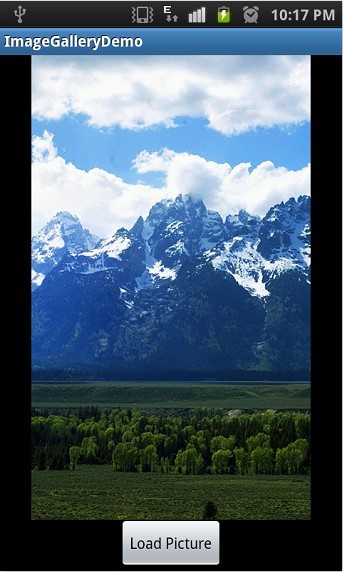转:http://blog.csdn.net/tody_guo/article/details/7560270
这几天我都在做Android的App,同时学习它的API,我将分享一些我学到的东西,比如: 如何从系统图库中选择图片。
首先,让我们来看看如何将手机系统图库集成到你的App中,然后再从图库中选择图片来做一些事。例如,在Facebook的App,你就可以直接选择手机上的图片上传到你的个人资料。
让我们来做一个简单例子,要求:
- 屏幕上显示一个按钮和图片视图控件。
- 点击“载入图片”按钮,将用户重定向到Android的图片库,在那里可以选择一个图片。
- 一旦图片被选中,图片将在主屏幕上的图片视图控件中显示。
让我们开始。
步骤1:创建基本的Android项目
在Eclipse中,点击New > Project > Android Project,给项目取名为“ImageGalleryDemo”,然后选择Android2.1或sdk 7。
一旦这一步完成,你将看到一个基本的hello world程序。
步骤2:修改布局文件
在我们的例子中,我们需要一个简单的布局:一个ImageView控件来显示我们选中的图片,一个Button控件点击重定向到手机图库。
在项目中打开layout/main.xml,然后替换成下面的代码:
- <?xml version="1.0" encoding="utf-8"?>
- <LinearLayout xmlns:android="http://schemas.android.com/apk/res/android"
- android:orientation="vertical"
- android:layout_width="fill_parent"
- android:layout_height="fill_parent">
- <ImageView
- android:id="@+id/imgView"
- android:layout_width="fill_parent"
- android:layout_height="wrap_content"
- android:layout_weight="1"></ImageView>
- <Button
- android:id="@+id/buttonLoadPicture"
- android:layout_width="wrap_content"
- android:layout_height="wrap_content"
- android:layout_weight="0"
- android:text="Load Picture"
- android:layout_gravity="center"></Button>
- </LinearLayout>
步骤3:编写重定向到图片库的代码
现在我们需要写一些Java代码来处理按钮的点击事件,而重定向到图片库的代码如下:
- Intent i = new Intent(
- Intent.ACTION_PICK, android.provider.MediaStore.Images.Media.EXTERNAL_CONTENT_URI);
- startActivityForResult(i, RESULT_LOAD_IMAGE);
注意:这里要传一个整形的常量RESULT_LOAD_IMAGE到startActivityForResult()方法。
步骤4:获取选中的图片
一旦用户选择了一张图片,onActivityResult()方法将会被调用。我们需要处理这个方法得到的数据,代码如下:
- @Override
- protected void onActivityResult(int requestCode, int resultCode, Intent data) {
- super.onActivityResult(requestCode, resultCode, data);
- if (requestCode == RESULT_LOAD_IMAGE && resultCode == RESULT_OK && null != data) {
- Uri selectedImage = data.getData();
- String[] filePathColumn = { MediaStore.Images.Media.DATA };
- Cursor cursor = getContentResolver().query(selectedImage,
- filePathColumn, null, null, null);
- cursor.moveToFirst();
- int columnIndex = cursor.getColumnIndex(filePathColumn[0]);
- String picturePath = cursor.getString(columnIndex);
- cursor.close();
- // String picturePath contains the path of selected Image
- }
注意:onActivityResult()方法只有当图片被选中后才会调用。在这个方法中,我们需要检查requestCode是否是我们之前传给startActivityForResult()方法的RESULT_LOAD_IMAGE。
最终代码 ImageGalleryDemoActivity类的最终代码如下:
- package net.viralpatel.android.imagegalleray;
- import android.app.Activity;
- import android.content.Intent;
- import android.database.Cursor;
- import android.graphics.BitmapFactory;
- import android.net.Uri;
- import android.os.Bundle;
- import android.provider.MediaStore;
- import android.view.View;
- import android.widget.Button;
- import android.widget.ImageView;
- public class ImageGalleryDemoActivity extends Activity {
- private static int RESULT_LOAD_IMAGE = 1;
- @Override
- public void onCreate(Bundle savedInstanceState) {
- super.onCreate(savedInstanceState);
- setContentView(R.layout.main);
- Button buttonLoadImage = (Button) findViewById(R.id.buttonLoadPicture);
- buttonLoadImage.setOnClickListener(new View.OnClickListener() {
- @Override
- public void onClick(View arg0) {
- Intent i = new Intent(
- Intent.ACTION_PICK,
- android.provider.MediaStore.Images.Media.EXTERNAL_CONTENT_URI);
- startActivityForResult(i, RESULT_LOAD_IMAGE);
- }
- });
- }
- @Override
- protected void onActivityResult(int requestCode, int resultCode, Intent data) {
- super.onActivityResult(requestCode, resultCode, data);
- if (requestCode == RESULT_LOAD_IMAGE && resultCode == RESULT_OK && null != data) {
- Uri selectedImage = data.getData();
- String[] filePathColumn = { MediaStore.Images.Media.DATA };
- Cursor cursor = getContentResolver().query(selectedImage,
- filePathColumn, null, null, null);
- cursor.moveToFirst();
- int columnIndex = cursor.getColumnIndex(filePathColumn[0]);
- String picturePath = cursor.getString(columnIndex);
- cursor.close();
- ImageView imageView = (ImageView) findViewById(R.id.imgView);
- imageView.setImageBitmap(BitmapFactory.decodeFile(picturePath));
- }
- }
- }
程序截图
第一屏:用户将重定向到手机图库
用户从图库选择图片
在我们的App显示用户选中的图片